¿Cómo activar y desactivar la conexión WiFi de mi Chromebook correctamente?
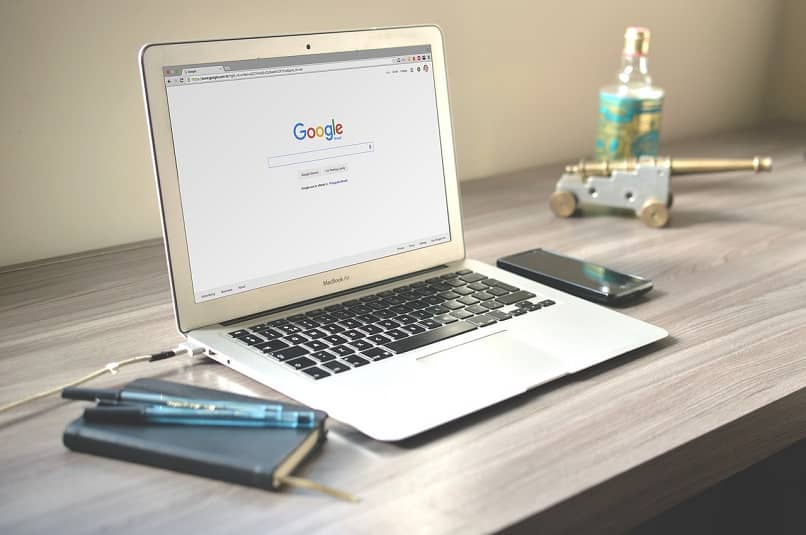
En la actualidad, las Chromebook son sumamente populares de hecho, cada vez más personas están comenzando a utilizarlas. Estas tienen la característica de que funcionan prácticamente solo con aplicaciones de Google. Por eso es necesario tener siempre una conexión a internet; para saber cómo activar la conexión WiFi de una Chromebook, a continuación se explicará el tema.
¿Cuál es el procedimiento para habilitar el WiFi de una Chromebook?
Lo primero que se debe saber es que las Chromebook funcionan con aplicaciones directas de Google, por eso están diseñadas para trabajar casi siempre con conexión WiFi. De hecho, activar una conexión WiFi en estas computadoras no es nada difícil.
Lo primero que se debe hacer es ir a la hora, que se ubica en la esquina inferior derecha, y hacer un clic. Después hay que seleccionar el ícono de WiFi, que se mostrará con la leyenda “No conectado”. AL hacer esto, el WiFi se habilitará inmediatamente, y si la Chromebook ya tiene registrada una red WiFi se conectará inmediatamente a la misma.
Como se ve, es sumamente sencillo habilitar el WiFi de estas computadoras. Y la mejor parte es que, como todas funcionan con el mismo sistema operativo, en cualquiera se podrá hacer el mismo procedimiento. Ahora bien, en ocasiones puede suceder que una Chromebook no se conecte a internet ni a la red. A continuación se explicará por qué pasa esto y cómo solucionarlo.
¿Por qué tu Chromebook no se conecta a la red de internet y qué hacer para arreglarlo?

Aunque las Chromebook funcionan bastante bien, en ocasiones no se conectan a internet. Esto puede ocurrir por dos razones: primero, porque algún componente del sistema operativo de la computadora esté mal configurado, o porque haya algún problema con la conexión a internet. En cualquier caso, esto tiene solución, y a continuación se dirán las aplicables.
Reinicia tu Chromebook
Lo primero que se debe intentar es reiniciar el dispositivo. Para hacer esto hay que hacer clic en el ícono de la hora que se encuentra en la esquina inferior derecha. Una vez que se abra el menú hay que hacer un clic en el botón de reiniciar, o en su defecto en el de encendido y apagado. Al realizar esta acción, el dispositivo se reiniciará nuevamente.
Ahora bien, una vez que se haga esto proceso todo el sistema se habrá reiniciado y si hubiese algún desajuste este se debería haber corregido. Cuando se haya vuelto a encender el dispositivo se deberá intentar de nuevo, y si todo marcha bien esta se conectará nuevamente a la red de internet.
Acércala al router
En ocasiones puede suceder que la distancia no permita que el dispositivo se conecte correctamente a internet. Y es que, sea agradable o no, así funcionan las conexiones WiFi. Simplemente hay que acercar tanto como sea posible la Chromebook al router, y si todo marcha bien debería conectarse sin problemas.
Conectarse a otra red WiFi

En ocasiones puede suceder que la Chromebook simplemente tenga algún problema de compatibilidad con la red que se está tratando de conectar, o que la misma no cuenta con acceso a internet. Por esa razón, al intentar conectar a otra red se puede verificar si el problema es de nuestra conexión WiFi o del dispositivo.
Para poder conectarse con otro punto de acceso a internet simplemente hay que ir al reloj que está en la parte inferior derecha, clicar en el ícono de WiFi y seleccionar otra conexión. Si en efecto tenemos acceso a internet con esa otra red, implica que puede haber una falla en nuestra conexión. Para solucionarlo se puede intentar reiniciar el router.
¿De qué manera puedes desactivar el WiFi de una Chromebook?
Aunque estos dispositivos funcionan bastante bien con conexión a internet, la verdad es que también pueden conectarse a la red utilizando un cable de internet; eso sí, hay que desactivar el WiFi primero para no tener problemas. Para poder desactivar esta conexión solo hay que seguir los simples pasos que se dirán a continuación.
Accede a las redes y conexiones del dispositivo
Prácticamente hay que seguir el mismo procedimiento tanto para activar como para desactivar el WiFi en una Chromebook. Lo primero será hacer clic en el reloj que está en la esquina inferior derecha, y luego seleccionar el ícono de WiFi. Al hacer esto, el dispositivo se desconectará completamente.

Pues bien, se puede notar que el proceso de activado y desactivado de la conexión WiFi en una Chromebook no es nada complicado. Si se siguen estos pasos correctamente, se verá que es posible sacar muy buen partido a estos dispositivos.